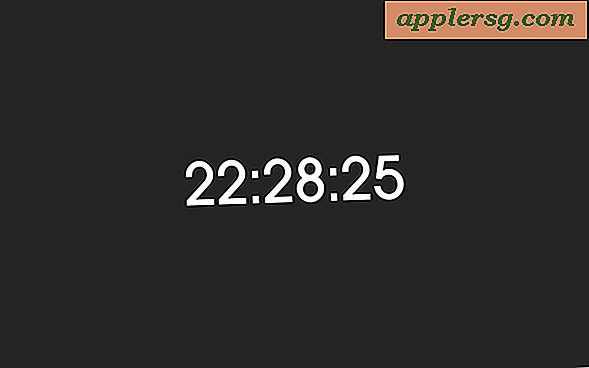विंडोज मीडिया प्लेयर में वॉयस ऑडियो कैसे रिकॉर्ड करें (11 कदम)
हालांकि सीधे विंडोज मीडिया प्लेयर में वोकल ट्रैक रिकॉर्ड करना संभव नहीं है, आप फाइलों को एक अलग ऑडियो सॉफ्टवेयर प्रोग्राम के साथ रिकॉर्ड करने के बाद अपनी लाइब्रेरी में आयात कर सकते हैं। (ऑडियो रिकॉर्डिंग के लिए लोकप्रिय विकल्प ऑडेसिटी, वेवपैड और एडोब ऑडिशन हैं - या आप केवल साउंड रिकॉर्डर का उपयोग कर सकते हैं जो विंडोज के साथ पहले से इंस्टॉल आया था।)
एक बार जब आप अपनी पसंद का ऑडियो रिकॉर्डिंग प्रोग्राम चुन लेते हैं, तो आप वॉयस ट्रैक काटना शुरू करने के लिए तैयार हैं।
चरण 1
एक बाहरी माइक्रोफ़ोन खरीदें। (यह अनुशंसा नहीं की जाती है कि आप अपने पीसी के अंतर्निर्मित माइक्रोफ़ोन का उपयोग करें; ये खराब ध्वनि गुणवत्ता उत्पन्न करते हैं)। आप अपने स्थानीय इलेक्ट्रॉनिक्स स्टोर पर $20 से $100 तक की कीमत में अच्छे माइक्रोफ़ोन पा सकते हैं।
चरण दो
स्नग-फिटिंग हेडफ़ोन की एक जोड़ी में निवेश करें; आप नहीं चाहेंगे कि ढीले हेडफ़ोन से ध्वनि आपके माइक्रोफ़ोन में लीक हो। सुनिश्चित करें कि आपके हेडफ़ोन में बहुत अधिक लाभ है ताकि आपको वॉल्यूम को बहुत तेज़ करने की आवश्यकता न हो अन्यथा आप प्रतिक्रिया से निपटेंगे।
चरण 3
अपने कंप्यूटर पर माइक्रोफ़ोन जैक का पता लगाएँ; जैक को या तो "माइक" कहना चाहिए या उसके बगल में एक माइक्रोफ़ोन जैसा एक प्रतीक होना चाहिए। अपने माइक्रोफ़ोन में प्लग इन करें और यह सुनिश्चित करने के लिए परीक्षण करें कि आपको सिग्नल मिल रहा है।
चरण 4
"प्रारंभ" मेनू पर क्लिक करें, फिर "सभी कार्यक्रम," फिर "सहायक उपकरण," और "ध्वनि रिकॉर्डर" चुनें।
वैकल्पिक रूप से, आप ऑडेसिटी, वेवपैड या एडोब ऑडिशन जैसे ध्वनि-संपादन कार्यक्रम खोल सकते हैं; ये आपको अपने माइक्रोफ़ोन इनपुट से सीधे अपने पीसी में रिकॉर्ड करने की अनुमति भी देंगे।
चरण 5
एक परीक्षण रिकॉर्डिंग करें जिसमें आप अपने रिकॉर्डिंग स्तरों का परीक्षण करेंगे; यह सुनिश्चित करने के लिए VU मीटर देखें कि आप माइक्रोफ़ोन के बहुत करीब नहीं हैं या बहुत ज़ोर से नहीं बोल रहे हैं; यह विकृति पैदा करेगा। अपने स्तर को तब तक समायोजित करें जब तक कि यह "लाल" में जाए बिना जितना संभव हो "गर्म" हो।
चरण 6
इष्टतम ध्वनि प्राप्त करने के लिए माइक्रोफ़ोन प्लेसमेंट के साथ प्रयोग करें। आदर्श रूप से, आपका मुंह माइक्रोफ़ोन से लगभग 6 इंच से 8 इंच की दूरी पर होना चाहिए।
चरण 7
रिकॉर्डिंग शुरू करने के लिए "रिकॉर्ड" बटन दबाएं और आराम से, सामान्य स्वर में स्पष्ट रूप से बोलें।
चरण 8
जब आप रिकॉर्डिंग समाप्त कर लें तो "रोकें" दबाएं।
चरण 9
फ़ाइल को WAV या WMA प्रारूप में सहेजें। इसे एक ऐसे फोल्डर में स्टोर करना सुनिश्चित करें जिसे बाद में ढूंढना आसान हो।
चरण 10
विंडोज मीडिया प्लेयर खोलें। प्रोग्राम में "कंप्यूटर खोज कर लाइब्रेरी में जोड़ें" संवाद बॉक्स का उपयोग करके फ़ाइल को अपनी लाइब्रेरी में जोड़ें।
विंडोज मीडिया प्लेयर में अपना वॉयस ट्रैक वापस चलाएं। यदि सब कुछ अच्छा लगता है, तो अब आप वेब पर अपलोड करने के लिए फ़ाइल को एमपी3 में कनवर्ट कर सकते हैं या इसे सीडी में बर्न कर सकते हैं।